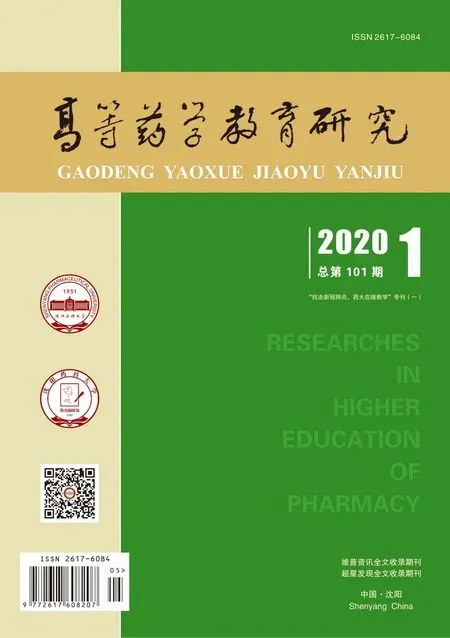在线教学模式解析
2020-08-03尹宝坤李志强罗玉晶
尹宝坤, 李志强, 罗玉晶
(沈阳药科大学教务处)
根据沈阳药科大学2019-2020学年下学期本科教学工作安排调整预案,疫情期间,将以在线教学模式开展教学,确保“停课不停教、停课不停学”。为了让教师尽快了解和熟悉不同模式下如何开展教与学的活动,本文将从录播教学和直播教学两种模式入手,对其所涉及到的工具及其使用方法予以简要介绍。
1 录播教学模式
1.1 录播软件推荐:EV录屏软件(版本:Win v3.9.7)
下载链接:https://www.ieway.cn/evcapture.html
功能介绍:视频录制功能的桌面录屏软件,可以实现分屏录制、实时按键显示、录屏标注等功能。支持Windows/MAC系统,实现跨平台使用。
1.2 EV录屏软件使用方法
1.2.1 下载方法(见图1)

图1 下载方法
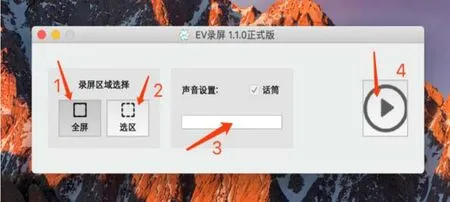
图2 开始录制
EV录屏软件的录屏功能可以免费试用,其他功能为增值服务。EV录屏软件可以录制屏幕,采集声音和视频,视频清晰,默认MP4格式,格式通用。
1.2.2 开始录制(见图2)
区域“1”和“2”为设置录屏区域,可以选择全屏,也可以考虑使用局部区域框选;区域“3”为声音来源设置,默认为笔记本电脑麦克(话筒);区域“4”为开始录制按钮。
1.2.3 录制结束(见图3)
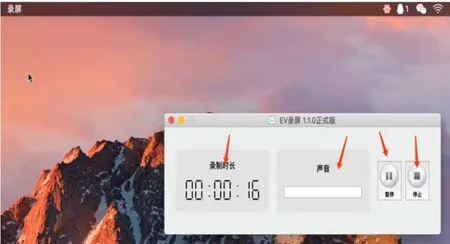
图3 录制结束

图4 保存文件
点击EV图标,可以调出4个快捷菜单,第一部分为录制时长;第二部分可以查看当前采集的声音音量;第三部分为暂停按钮,点击“暂停”后可以再次开始,两次录制视频不间断;第四部分为停止按钮,点击“停止”表示当前视频录制结束。
1.2.4 保存文件(见图4)
点击“结束”按钮,EV软件会提示保存信息,文件名默认是用当前时间为名字,格式为MP4。
1.3 选择一个平台上传资料
可以将制作好的教学视频,按流程上传至“超星”资源平台或“爱课程”平台完成组课。也可考虑其他第三方资源平台工具。利用百度云空间、QQ群空间存放教学必备的资料,以满足应急情况下教学课件的下放。
1.4 课程准备
a.熟练的使用EV软件,准备好录播的课程教学视频,掌握所选定的资源课程平台使用方法;
b.视频录制以5-10分钟为宜,既方便学生下载又方便观看;
c.获取选课学生的联系方式,以微信或QQ为主。
2 直播教学
是指主讲教师在课程安排授课时段,通过视频直播平台进行实时直播授课,学生在线实时听课学习。实时直播课程过程中,应注重与学生及时进行互动和反馈。
2.1 工具一:腾讯视频会议
2.1.1 基本功能介绍
免费;支持300人同时会议;全平台接入方便,手机QQ操作经验迁移性好;提供实时屏幕共享交流演示;授课教师可以作为会议主持人,主持人设置功能强大,会议控场更高效;会议数据安全;支持屏幕水印;版权问题得到解决。
2.1.2 使用方法
a.下载方法(见图5);

图5 下载方法

图6 会议模式
软件疫情期间免费试用,支持Windows/Mac系统,支持屏幕分享、文档管理、会议主持人等功能。
b.会议模式(见图6);
有三种模式,“加入会议”适合学生用户,根据教师端发送的会议相关信息,进入会议直播间;“快速会议”适合进行实时讨论和答疑,立刻开启会议直播,不用预约;“预定会议”根据课表和时间安排,提前选择会议功能和下发会议通知,可以制定线上直播课统一日程安排。
c.加入会议(见图7);
在拉斐尔前派的年轻人(当然也包括罗塞蒂)看来,这一自雷诺兹时代就已确立的延续已近百年的风格路线早已等同于僵化保守、矫揉造作以致毫无生机,为改变这种与时代脱节的“虚伪”艺术,“真先于美”的口号便被提出。
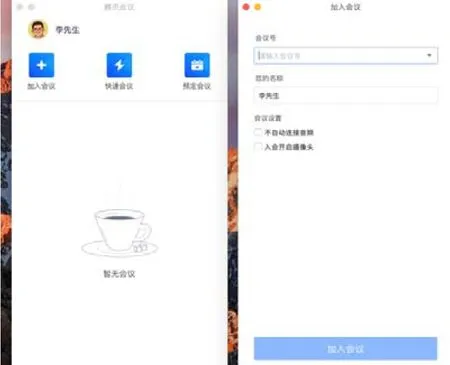
图7 加入会议
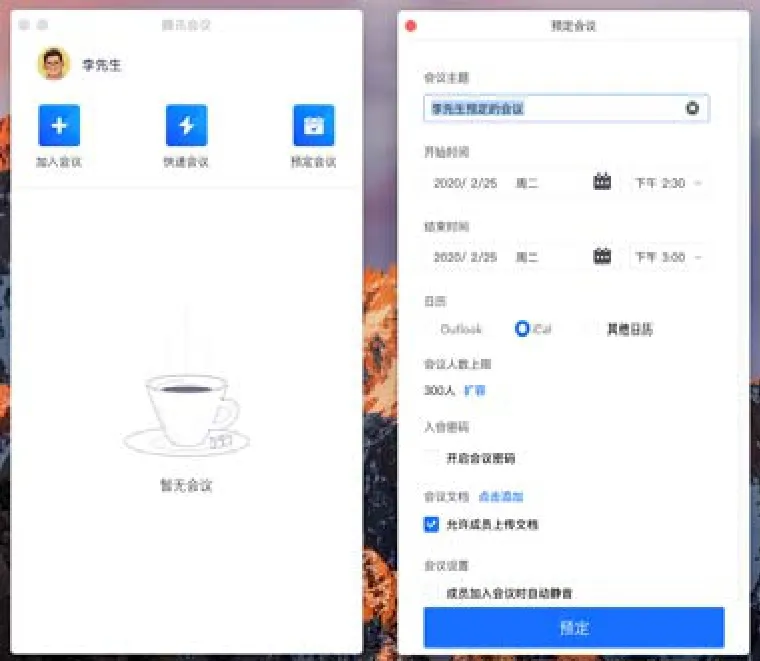
图8 预定会议
学生用户选择加入会议,填写房间号,设置相关登录后的信息。
d.预定会议(见图8);
教师可以根据课表安排,实现制定会议日程。每位教师可以建立多个预定会议,预定会议可以用本地时间管理软件做管理,也可以做重要事情提醒事项,预定会议成功后,可以通过邀请成员的方式将会议相关信息下发到学生的QQ群中。
e.快速会议(见图9)。

图9 快速会议
“静音”按钮,如果录制过程中有声音进入,则会有绿色提示线;“开启视频”按钮,默认为关闭状态,开启摄像头功能后,学生端可查看到教师摄像头捕捉的内容;“共享屏幕”按钮,将教师端屏幕内容共享给其他人;“邀请成员”按钮,复制链接信息,其他人可通过链接信息加入到当前会议直播房间;“聊天”按钮,直播间所有成员可以进行实时的聊天,支持文字,不支持图片和文件传输;“会议文档”按钮,教师端可以上传会议文档相关信息,参会人员可以下载和查看;“设置”按钮,是关于视频和图像等信息的设置,当前直播过程中如果没有声音,可以通过设置——检测麦克风方式,查看声音问题。
2.2 工具二:WPS手机会议
2.2.1 基本功能介绍
免费;WPS手机会议支持直播功能;支持手机屏幕分享和实时声音传递功能;手机应用市场均可下载,支持苹果和Android系统。
a.打开手机中已经安装好的WPS软件(见图10);

图10 WPS软件
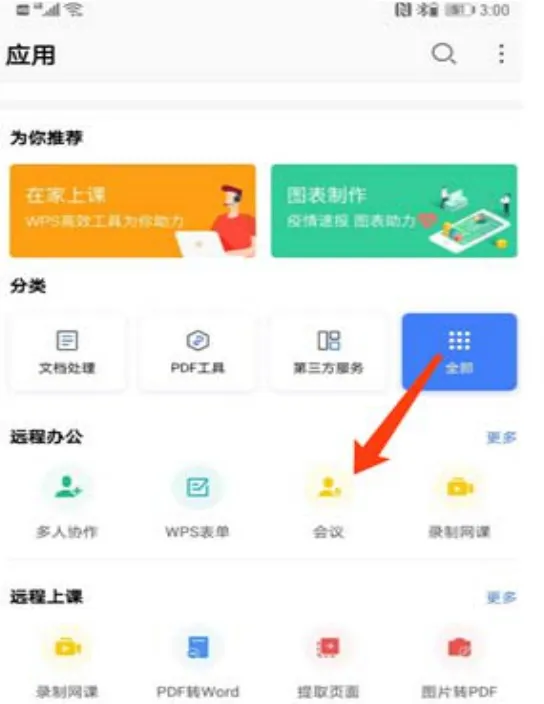
图11 会议功能
b.选择会议功能(见图11);
c.发起会议直播(见图12);

图12 发起会议直播
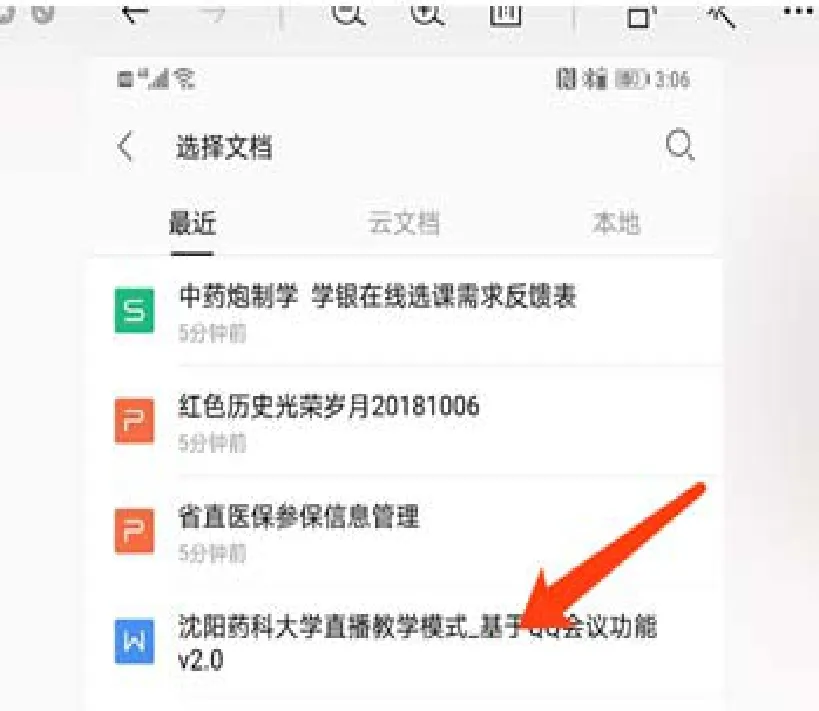
图13 支持格式
d.选择要播放的课件,支持Word、Excel、PPT格式文件(见图13);
e.向QQ发送邀请码,或者通过复制链接的形式,发布课程链接(见图14)。

图14 发布课程链接
2.3 课程准备
a.学会并熟练操作“腾讯会议”和“WPS手机会议功能”;
b.获取选课学生的联系方式,建好QQ群;
c.提前提醒学生课程直播的时间,并发布直播链接;
d.教师提前就位,预留测试时间;
e.这两个平台均不能对学生的学情和成绩等进行记录管理,因此需结合“雨课堂”等其他平台同步使用,根据课程教学设计有针对性地组织学生发言、答题等;
f.授课中教师要开启视频内容录制功能,课程结束后将视频内容上传到群中,方便大家下载和交流;
g.课中建议适当暂停和休息,通过观察学生学习状态、查看群中留言或者提问,做出有针对性的答复或回应。